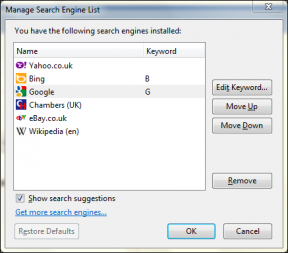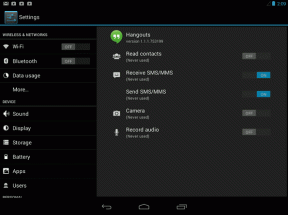Како направити кружне слике у Гоогле слајдовима
Мисцелланеа / / June 19, 2023
Лепота презентације лежи у томе колико је добро представљена сликовито. Срећом, Гоогле презентације нуде многе изворне функције уређивати слике. Једна од занимљивих ствари које можете да урадите је да исечете слику у круг, квадрат или било који други облик у Гоогле слајдовима, баш као ПоверПоинт. Тако ће свака слика добити право поштовање. Али како направити кружне слике у Гоогле слајдовима? Наставите да читате да бисте сазнали.

У овом посту ћете научити како да направите кружне слике у Гоогле слајдовима на рачунару, Андроиду и иПхоне-у. То можете учинити уз помоћ функције Цроп то Схапе или Маскирање. Хајде да почнемо.
Исеците слику у круг у Гоогле слајдовима на рачунару
Слику можете направити кружну или са заобљеним угловима тако што ћете је изрезати. Постоје два начина да исечете слику у круг у Гоогле презентацијама.
Метод 1: Коришћење исецања за директно обликовање
Корак 1: Отворите жељену презентацију у Гоогле слајдовима.
Корак 2: Кликните на Инсерт у горњој траци и изаберите Слика из менија. Додајте слику коју желите да исечете у круг са рачунара или је пренесите на мрежу.

Корак 3: Након што додате слику, кликните на малу стрелицу надоле поред иконе Опсеци на траци са алаткама на врху. Уверите се да је ваша слика прво изабрана пре него што кликнете на то дугме.

4. корак: Изаберите Облици из менија. Доступни облици ће се појавити. Изаберите облик круга са листе.

Корак 5: Ваша слика ће бити исечена у круг или овални облик у зависности од односа ширине и висине слике.

Ако вам се не свиђа како изгледа кружна слика, прилагодите њену величину тако што ћете је повући према унутра користећи један од малих квадратних оквира који се налазе на дужим странама ивице слике. На тај начин цела слика ће бити испуњена у облику круга.

Корак 6: Ако, међутим, желите да имате само део слике унутар круга, прескочите корак 5, уместо тога притисните било где изван кружне слике. Затим двапут кликните на кружну слику.
7. корак: Црни оквир ће се појавити око слике. Превуците слику према унутра користећи означене црне траке да бисте направили кружну слику. Притисните дугме Ентер.

Корак 8: Поново кликните двапут на слику и померите слику помоћу миша да стане у жељени део унутар округлог подручја.

9. корак: Притисните дугме Ентер да бисте имали изрезану кружну слику у Гоогле слајдовима.
Савет: Научите како да додајте ивицу у круг у Гоогле презентацијама.

Метод 2: Прво променом односа ширине и висине
Други начин да се слика исече у савршени круг или округли облик је да прво промените њен однос страница, а затим да је изрежете у облик.
Корак 1: Уметните жељену слику у свој слајд у Гоогле слајдовима.
Корак 2: Затим изаберите слику и направите квадратну слику користећи мале плаве кутије.

Корак 3: Када добијете слику у облику квадрата, кликните на слику да бисте је изабрали. Затим кликните на стрелицу надоле поред иконе Опсеци на траци са алаткама.
4. корак: Изаберите Облици, а затим Круг. Честитам! Успешно сте изрезали слику у круг у Гоогле презентацијама.
Савет: Такође можете прво да исечете слику у квадратном облику, а затим да користите облик круга да бисте добили округлу слику.

Такође прочитајте: Како да додајте везе у Гоогле слајдове.
Изрежите слику у круг у Гоогле слајдовима на Андроид-у и иПхоне-у
Пратите ове кораке да бисте направили кружну слику у Гоогле слајдовима на Андроид-у или иПхоне-у:
Корак 1: Покрените апликацију Гоогле Слидес на свом телефону.
Корак 2: Отворите слајд који садржи слику коју желите да направите кружном.
Корак 3: Додирните слику да бисте је изабрали. Затим притисните икону Опсеци на дну, а затим икону Маска.
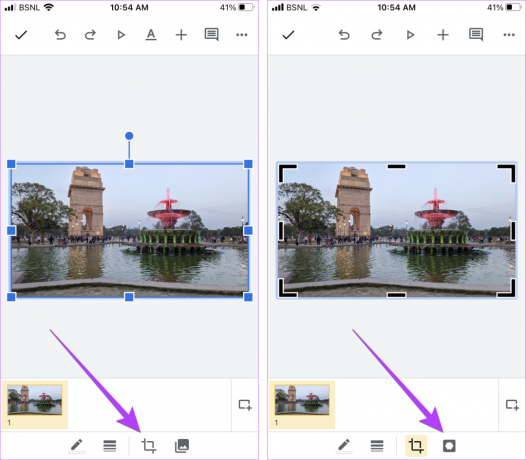
4. корак: Изаберите облик круга са листе облика на картици Основно.
5. корак: Користећи црне траке око слике, подесите слику да добијете кружну слику. Додирните било где изван слике да бисте је сачували.

Корак 6: Да бисте подесили шта се приказује унутар круга, двапут додирните круг и померите слику како бисте жељени део задржали унутар круга. Ваша кружна слика је спремна у Гоогле презентацијама.

Савет: Знати како исеците слику у круг у Гоогле документима.
Честа питања о изрезивању слике у облик круга
Гоогле слајдови не нуде изворни начин попуњавања облика сликом. Можете само испуните га чврстом бојом или градијент. Међутим, можете користити а решење за уклапање слике у облик.
Не можете да исечете више слика у Гоогле слајдовима.
Прилагодите Гоогле слајдове
То је то! Надамо се да вам је овај водич помогао да слике у Гоогле слајдовима буду кружне. Они могу бити од користи да би ваша презентација била персонализованија без одабира алата треће стране. Такође, научите како да анимирати објекте у њима или додајте ГИФ-ове у Гоогле презентације.
Последњи пут ажурирано 19. јуна 2023
Горњи чланак може садржати партнерске везе које помажу у подршци Гуидинг Тецх. Међутим, то не утиче на наш уреднички интегритет. Садржај остаје непристрасан и аутентичан.
ДА ЛИ СИ ЗНАО
Гмаил-ово дугме Поништи слање вам омогућава да се сетите својих мејлова. Међутим, то вам даје само прозор од десет секунди да то урадите.

Написао
Мехвиш Муштак је по дипломи рачунарски инжењер. Њена љубав према Андроиду и уређајима натерала ју је да развије прву Андроид апликацију за Кашмир. Позната као Диал Касхмир, освојила је престижну награду Нари Схакти од председника Индије за исту. Она већ дуги низ година пише о технологији и њене омиљене вертикале укључују водиче са упутствима, објашњења, савете и трикове за Андроид, иОС/иПадОС, Виндовс и веб апликације.